پس از ورود مشخصات و تکمیل اطلاعات طرف حسابها و کالاها، قیمت و میانگین قیمتهای خرید هر کالا با کلیک روی گزینه انتهای عملیات اول دوره، نرمافزار جهت وارد شدن به طی دوره بسته میشود و با اجرای مجدد با استفاده از انواع امکانات تعبیه شده در طی دوره آماده ثبت مراودات مالی، فاکتور و سند برای صنف طلا و جواهر میگردد.
با کلیک روی گزینه فاکتور، ابتدا کاربر را انتخاب کنید و با تایید رمز ورود، پنجره فاکتورها باز میشود، فاکتور به صورت پیش فرض روی گروه اصلی طلای ساخته و صدور فاکتور فروش تنظیم شده است.
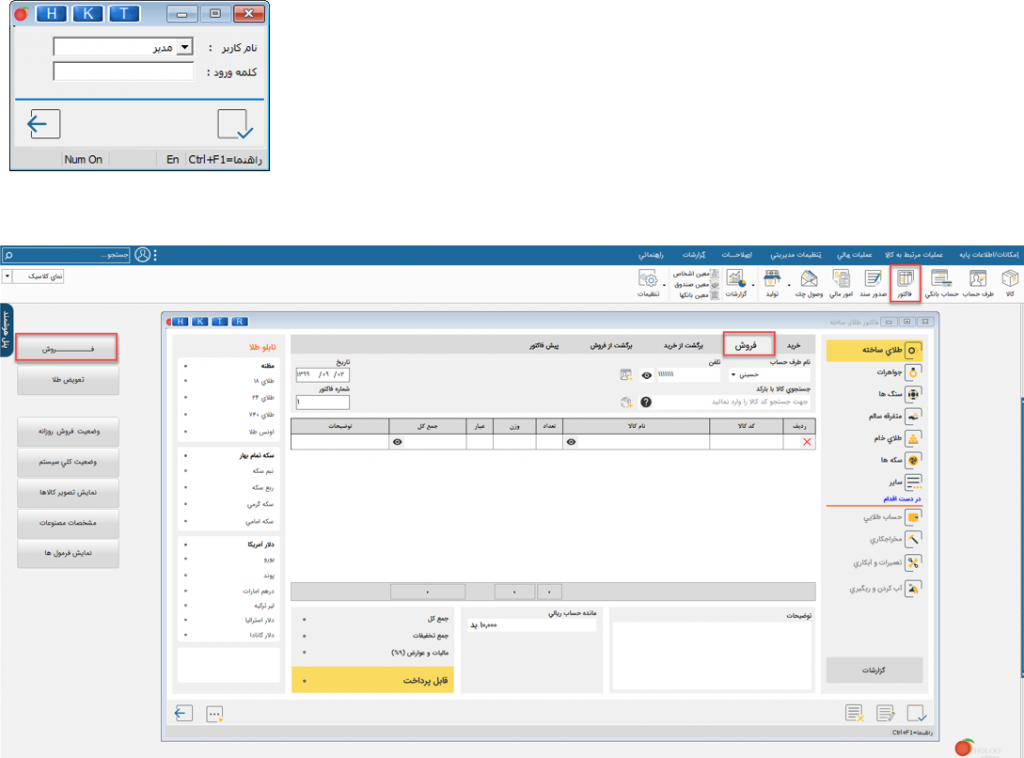
مطابق تصویر در سمت چپ پنجره باز شده نیز دکمههای دسترسی آسان قرار دارد که کاربر با کلیک بر گزینه فروش میتواند وارد منوی فاکتور شود.
- در منوی فاکتور نام طرفحساب را انتخاب کنید، در صورت نیاز به مشاهده اطلاعات شخص میتوانید آیکون چشمی کنار فیلد تلفن را کلیک کنید.
- اگر لازم بود طرفحساب جدید و یا کالای جدید تعریف کنید، از آیکونهای کنار فیلدهای نام طرف حساب و جستجوی کالا استفاده نمایید.
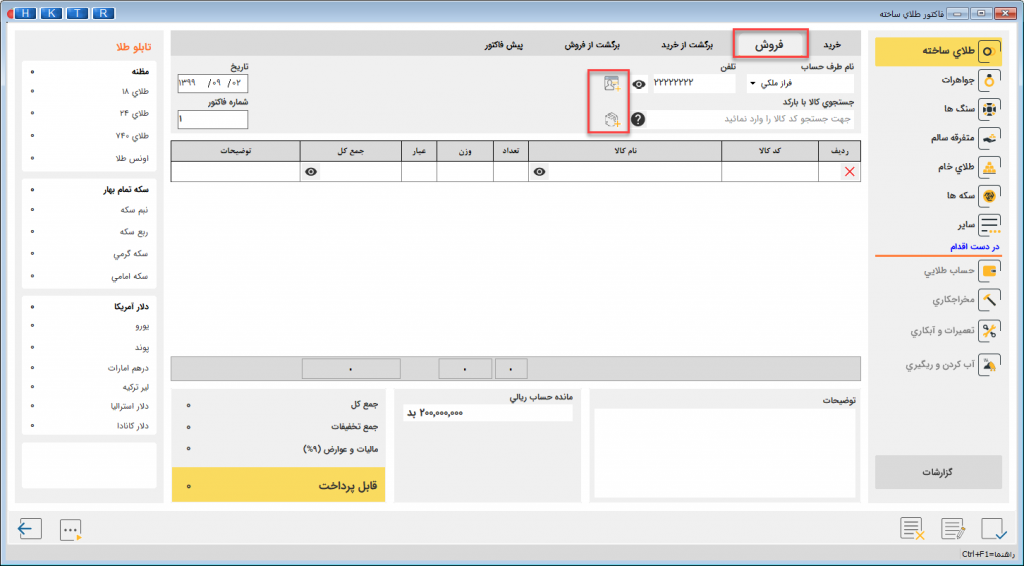
توجه: چون در فرم تعریف کالای جدید در طی دوره، امکان درج تعداد، وزن و قیمت میانگین در فرم تعریف کالا غیر فعال است، برای ورود این موارد میتوانید از فرم تنظیم اجرتها استفاده کنید که در ادامه توضیح داده خواهد شد.
- در پنل طلا برای هر گروه اصلی به صورت جداگانه فاکتور صادر میشود، از لیست سمت راست پنجره فاکتور میتوانید گروه اصلی کالا را انتخاب کرده و سپس با زدن دکمه اسپیس در فیلد نام کالا، کالای مورد نظر را انتخاب و تایید نمایید.
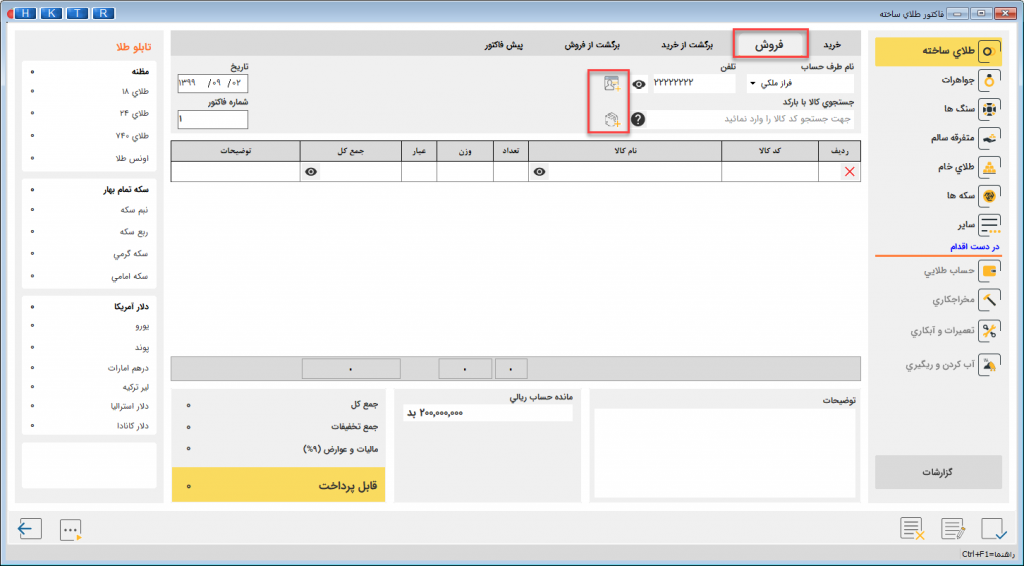
- بعد از انتخاب کالای موردنظر فرم تنظیم اجرتها باز میشود و کاربر میتواند اطلاعات تعداد، وزن و اجرت را بر اساس دلخواه وارد نماید.
- با ورود اطلاعات، مبالغ اجرت و قیمت تمام شده در فیلدهای مرتبط به صورت اتوماتیک درج میگردد.
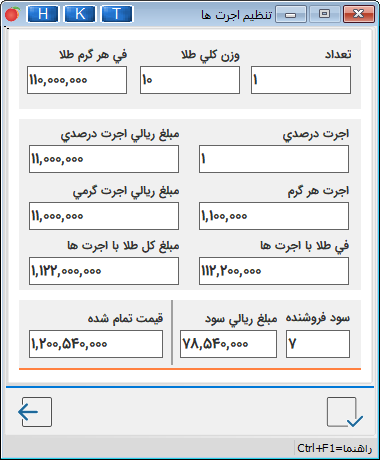
- در صورت نیاز به ویرایش، میتوانید دکمه مشاهده را کلیک و در فرم تنظیم اجرتها تغییرات مورد نیاز را اعمال نمایید.
- بعد از تایید نهایی مقادیر، در فرم تنظیم اجرتها، جهت درج مبلغ قابل پرداخت با احتساب مالیات و عوارض در فیلد مرتبط، روی دکمه مشاهده کلیک نمایید.
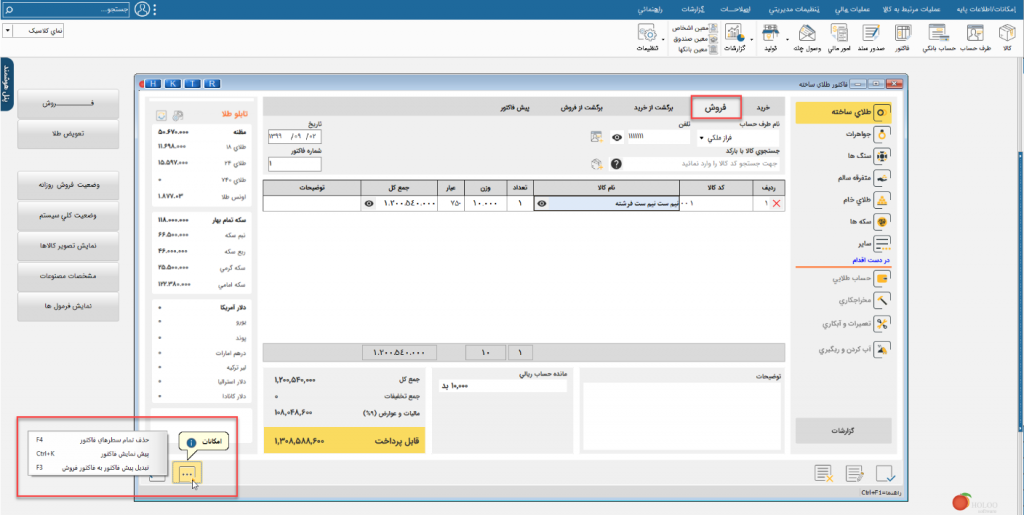
- با کلیک روی آیکون
 میتوانید، از امکانات حذف سطرهای فاکتور، پیش نمایش فاکتور و تبدیل پیش فاکتورها به فاکتور فروش استفاده کنید.
میتوانید، از امکانات حذف سطرهای فاکتور، پیش نمایش فاکتور و تبدیل پیش فاکتورها به فاکتور فروش استفاده کنید. - بعد از تایید فرم فاکتور، وارد فرم امور مالی شده روشهای پرداخت را انتخاب و تایید نمایید، بدین ترتیب مطابق تصویر، فرم صورت حساب صادر میگردد.
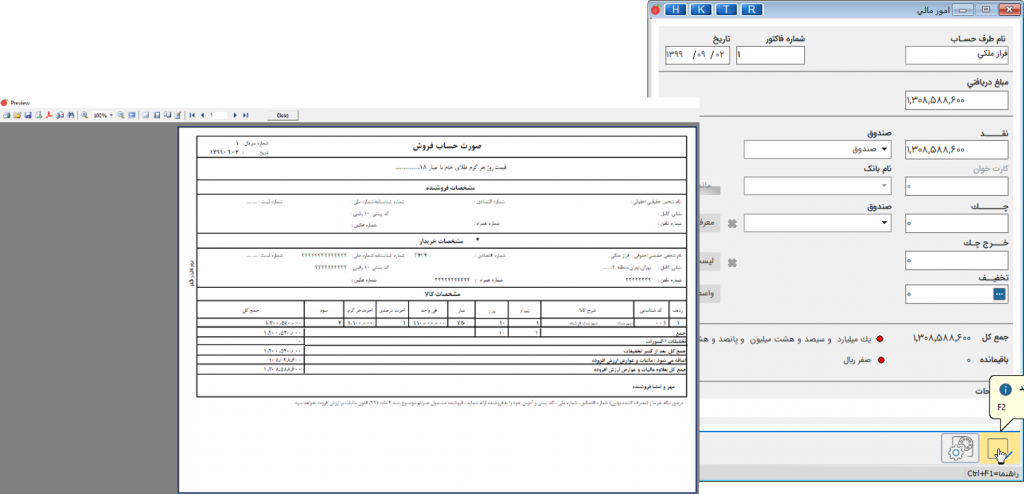
- برای تنظیمات مربوط به چاپ میتوانید آیکون
 را کلیک کرده و در پنجره تنظیمات چاپ امور مالی موارد موردنظر را به دلخواه فعال نمایید.
را کلیک کرده و در پنجره تنظیمات چاپ امور مالی موارد موردنظر را به دلخواه فعال نمایید. - و اگر مایل به چاپ شناسنامه جواهر هستید می توانید با فعال کردن چاپ شناسنامه جواهر در دو سایز A4 و A5 شناسنامه جواهر را چاپ نمایید.
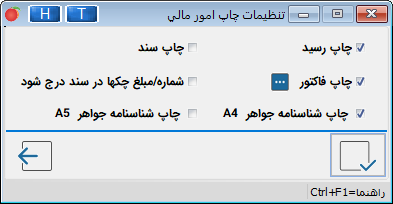
در تصویر میتوانید، نمونهایی از شناسنامه جواهر با سایز A4 را مشاهده نمایید.
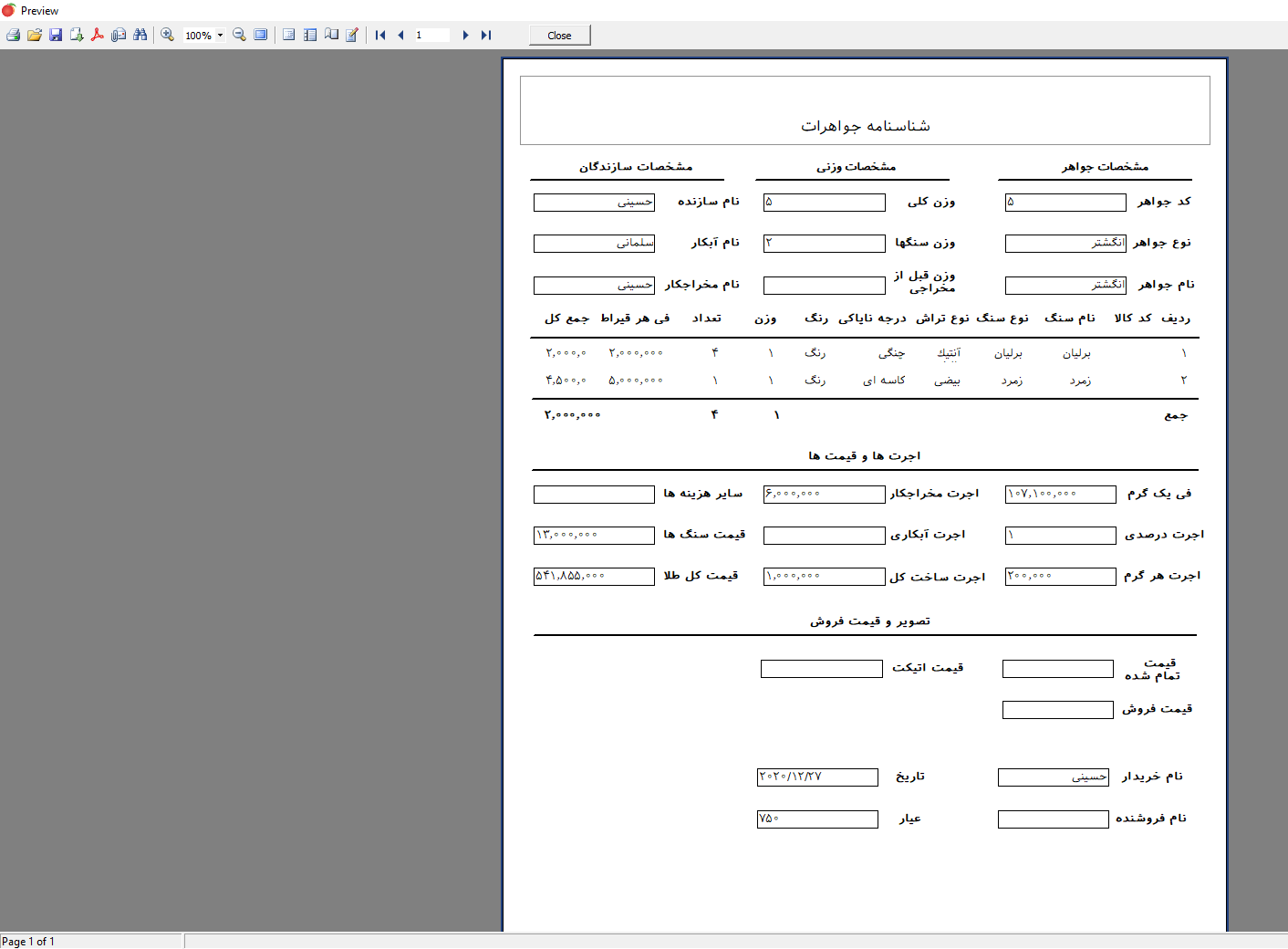
بدین ترتیب برای صدور هر کدام از انواع فاکتورهای خرید، برگشت از خرید، برگشت از فروش و صدور پیش فاکتور میتوانید منوی آن فاکتور را کلیک کنید و عملیات صدور فاکتور مربوطه را انجام دهید.
- فیلم راهنمای فاکتور
